6 Programas Para Eliminar Archivos totalmente
Hay varias formas de sobrescribir archivos eliminados. Si vendes o le das tu disco a otra persona , debes limpiarlo por completo para que no quede nada que pueda ser recuperado por el nuevo propietario.
También puedes borrar los datos eliminados de una unidad actual borrando todo su espacio libre . Luego está el método del que estamos hablando aquí, que es sobrescribir completamente y borrar el archivo o carpeta a medida que avanza.
Este método es el más rápido y seguro, ya que los archivos se borran inmediatamente y no se dejan en un estado recuperable hasta la próxima vez que decidas limpiar el espacio libre de la unidad.
Aquí hay 6 herramientas gratuitas que pueden borrar o "triturar" de forma segura tus archivos haciéndolos irrecuperables. Todas las herramientas se probaron en Windows 10 y 7 de 64 bits. Hoy te mostramos 6 programas para eliminar archivos totalmente.
Tal vez te interese: Cómo Agregar O Quitar Contraseña De Los Archivos PDF
Mira TambiénQué Hacer Si Tu Smart TV Hisense No Se Conecta A Wifi
En Windows, si eliminas un archivo importante, incluso de la Papelera de reciclaje, aún es completamente posible recuperar ese archivo siempre que no se sobrescriba entre su eliminación y su intento de recuperación.
Esto se debe a que el archivo nunca se elimina realmente y simplemente se le dice a Windows que el espacio que ocupa el archivo está disponible para escribir sobre él cuando sea necesario. En este caso, todo lo que se necesita es una herramienta gratuita que puedes utilizar para recuperar datos .
Pero obviamente esto no es bueno si deseas eliminar permanentemente un archivo personal o privado porque cualquiera podría intentar recuperarlo. Una vez que se ha sobrescrito un archivo eliminado, es muy difícil de recuperar y se necesitarían métodos más profesionales para recuperar los datos legibles.
Cómo probamos los borradores de archivos permanentes
Antes de probar cada destructor de archivos, creamos una carpeta vacía en nuestra computadora de prueba. Luego, colocamos muchos archivos diferentes dentro de él. En total, la carpeta contenía 2,66 GB de datos en 123 archivos, con varios formatos de archivo: bmp, cur, docx, jpg, mkv, mp3, pdf, png, txt y xlsx .
A continuación, usamos todas las aplicaciones de destrucción de archivos de nuestro resumen para borrar todo lo que hay dentro de esta carpeta. Para cada uno de los programas de trituración, utilizamos el método de borrado más complejo que ofrecía.
También notamos cuántos algoritmos de borrado ofrece cada aplicación y qué tan fácil es de usar. Luego, cuando todos nuestros archivos de prueba se eliminaron y sobrescribieron de forma segura, ejecutamos Recuva para verificar si alguno de los archivos eliminados aún se podía recuperar.
Mira TambiénImportación Y Exportación: Diferencia Entre NVOCC Y Freight ForwarderRepetimos todos estos pasos para cada aplicación de destrucción de archivos que probamos. Elegimos las aplicaciones que ve a continuación porque son gratuitas y también populares. No queríamos incluir software comercial, ya que no muchos usuarios domésticos están dispuestos a gastar dinero en dichos programas.
Nota importante: Eliminar archivos de forma permanente es algo que debe usarse con cuidado, ya que una vez que el archivo se elimina y se sobrescribe, no podrás recuperarlo, incluso con el software de recuperación.
6 programas para eliminar archivos totalmente
1. Eraser
Eraser es una pequeña aplicación que puede eliminar de forma segura archivos, carpetas, espacio en disco no utilizado o incluso unidades completas. Para usar Eraser, debes descargarlo e instalarlo. Cuando termines, agrega automáticamente opciones de eliminación segura al menú contextual de Windows.
Aplicaciones de eliminación, Windows
Además de las opciones del menú contextual, la interfaz de Eraser también le permite crear tareas de borrado programadas. Esta función es útil en caso de que trabajes con datos que deseas eliminar con regularidad.
Si bien admite 13 métodos de borrado diferentes, el que usa por defecto es el estándar Gutmann . Este método sobrescribe los archivos eliminados 35 veces, lo que significa que, según la cantidad de archivos que elimines, el proceso puede tardar un poco.
Ahora era el momento de comprobar qué tan bien se desempeñaba Eraser. Así que ejecutamos Recuva en la carpeta borrada. El resultado fue que no se pudo recuperar ninguno de los archivos eliminados.
Mira También Cómo Conseguir Cuentas De Spotify Gratis. 5 Técnicas Fáciles Para Lograrlo
Cómo Conseguir Cuentas De Spotify Gratis. 5 Técnicas Fáciles Para LograrloDescargar: Eraser
2. WipeFile
WipeFile es un programa solo portátil, por lo que también es útil para tu kit de herramientas USB. Admite 14 métodos de borrado diferentes que van desde un llenado rápido de cero de una sola pasada hasta un borrado completo de 35 pasadas de Gutmann.
Un solo pase aleatorio debería ser suficiente en la mayoría de los casos. Se pueden agregar archivos individuales o carpetas completas al programa. Algo que es muy útil es una máscara de archivo editable para carpetas para que puedas filtrar lo que se borra por nombre de archivo o extensión.
La opción predeterminada de * eliminará todos los archivos de la carpeta, mientras que una opción de * .doc destruirá los documentos de Word e ignorará todos los demás archivos.
Haz doble clic en la entrada de la carpeta para cambiar la opción. En la configuración, puedes crear un menú contextual o una entrada de menú "Enviar a" y enviar archivos al programa mediante un clic derecho, crear una cadena de borrado definida por el usuario (utilizada con los métodos de borrado de WipeFile) y habilitar el registro. Se requiere .NET Framework 4 para usuarios de Windows 7.
Mira También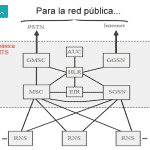 Cómo Subir Un Video Pesado A Blogger. 7 Pasos sencillos
Cómo Subir Un Video Pesado A Blogger. 7 Pasos sencillos3. HardWipe
HardWipe tiene varios tipos diferentes de borrado de datos, como borrar el contenido de la papelera de reciclaje en unidades seleccionadas. Borrar el espacio libre de una unidad, borrar una unidad o volumen por completo o triturar archivos y carpetas.
Desafortunadamente, la versión portátil ya no es gratuita, por lo que es necesario instalar el software. Una molestia es la inclusión de anuncios dentro de la ventana principal, aunque no es demasiado intrusiva. Haz clic en "Datos de archivo" a la izquierda y busca los archivos y carpetas para eliminarlos de forma segura.
Shift o Ctrl son compatibles con selecciones múltiples. Hay 6 algoritmos de limpieza que van desde una sola pasada aleatoria o cero hasta 35 pasadas y una opción para cambiar el nombre de los archivos hasta 9 veces para disminuir la posibilidad de recuperar el nombre de archivo (el predeterminado es 3).
El modo de velocidad puede ayudar a la capacidad de respuesta del sistema en operaciones prolongadas y el sistema se puede apagar automáticamente después de que se haya completado una operación de limpieza prolongada.
4. Permadelete
Permadelete tiene una bonita interfaz de usuario y es bastante básico, pero la mayoría de los usuarios no necesitan muchas opciones de todos modos. Los archivos y carpetas se pueden eliminar soltándolos en la ventana o usando los dos botones de exploración proporcionados.
Mira TambiénCómo Convertir DBX a PST gratis. 2 Métodos SencillosDespués de seleccionar los archivos para su eliminación, aparece un cuadro que pregunta cuántas pasadas se ejecutará el proceso de trituración. El valor predeterminado de una pasada de datos aleatorios se puede cambiar en las opciones.
Vale la pena señalar que Permadelete no tritura archivos en SSD y se basa en TRIM y la recolección de basura. Esto tiene el efecto de borrar los datos después de un período de tiempo de todos modos mientras disminuye el desgaste de tu disco.
Si debes triturar un archivo en un SSD inmediatamente, usa algo más de este artículo. Permadelete tiene versiones portátiles y de instalación, es de código abierto y requiere .NET Framework 4.5+ para usuarios de Windows 7.
5. Alternate File Shredder
Alternate File Shredder es otro programa que puede eliminar archivos de forma permanente y también limpiar el espacio libre en el disco si lo necesitas. La cantidad de veces que puedes sobrescribir un archivo puede llegar hasta 100 pasadas masivas, aunque solo los usuarios más paranoicos lo encontrarán útil.
La sobrescritura puede realizarse con datos aleatorios (recomendado), con ceros o con un patrón predefinido de tu elección. El cambio de patrón se realiza desde la ventana "Opciones". Puedes agregar archivos y carpetas (incluida la Papelera de reciclaje) arrastrando y soltando o usando los botones de la barra de herramientas.
Mira También11 Programas Para Cifrar Archivos GratisHay opciones de seguridad adicionales disponibles, como triturar nombres de archivos y tamaños de archivos originales. Una característica interesante es un visor binario donde puedes ver y editar archivos directamente con la capacidad de agregar, eliminar, insertar o incluso reemplazar bytes específicos en el archivo.
Descargar Alternate File Shredder
6. File Shredder
File Shredder es más una solución de borrado permanente porque necesita instalación y no hay una versión portátil, pero tiene algunas funciones útiles que podrían hacer que valga la pena. Los algoritmos de borrado incluyen el método simple de 1 o 2 pasadas, DoD de 3 pasadas, seguras de 7 pasadas o el método de Gutmann 35 pasadas.
También hay una integración de Explorer que puede borrar directamente el archivo / carpeta inmediatamente o agregarlo a una cola para ser triturado más adelante. Los archivos y carpetas se agregan a la lista usando arrastrar y soltar o los botones de agregar a la izquierda.
El método de trituración predeterminado es DOD 5220.22-M, que consta de tres pasadas que constan de ceros, unos y luego datos aleatorios.
Ve a Configuración de Shredder> Algoritmos para cambiarlo a otra cosa. También está disponible una opción de trituración de espacio libre si deseas eliminar por completo los archivos eliminados previamente de la unidad.
Mira También8 Mejores Programas para Abrir Todos los ArchivosEl mejor borrador de archivos gratuito para Windows es:
De todas las aplicaciones gratuitas que probamos en este resumen, Eraser es la mejor trituradora de archivos. En comparación con las otras aplicaciones, Eraser ofrece una de las selecciones más extensas de algoritmos de borrado y la mejor interfaz de usuario, así como más opciones de configuración.
Todos los demás programas están retrasados en comparación con Eraser. El único que ofrece aún más algoritmos es WipeFile, pero no coincide con Eraser con respecto a la interfaz de usuario. Los otros ni siquiera se acercan a la cantidad de métodos de borrado incluidos, aunque algunos de ellos ofrecen los mejores en esta línea de trabajo: los algoritmos Gutmann y DoD .
Otros funcionan lo suficientemente bien pero carecen de opciones de menú contextual (incluido WipeFile), que hacen todo el borrado mucho más rápido y más cómodo.
Quizás también te interese: Archivos srf – A qué se refieren, usos más comunes, cómo se comprimen
Conclusión
Esperamos que nuestro resumen de trituradoras de archivos haya sido útil. Incluso si no usas un programa de este tipo con regularidad, no está de más tener uno listo en tu dispositivo Windows.
Mira TambiénArchivos Jps - Qué son, características, cómo se abrenNunca se sabe cuándo debes asegurarte de que algunos archivos se eliminen de forma permanente, sin posibilidad de recuperación. Más aún, si estás trabajando en una computadora que comparte con otros.
Deja una respuesta


►TAMBIÉN DEBERÍAS LEER...